인텔 아이리스 Xe 그래픽 드라이버: 다운로드 및 업데이트 방법

드라이버는 컴퓨터의 중추입니다. 제대로 작동하지 않으면 디스플레이 관련 오류, 전반적인 시스템 오작동, 응답하지 않는 하드웨어를 경험할 수 있습니다.
드라이버를 최신 상태로 유지하는 것이 가장 중요한 작업입니다. 그래서 오늘은 인텔 아이리스 Xe 그래픽 드라이버를 다운로드하고 업데이트하는 방법을 배우게 됩니다. 여기에 필요한 모든 정보가 있습니다:
인텔 아이리스 Xe 그래픽 드라이버란?
인텔 아이리스 Xe 그래픽 드라이버는 회사의 얇고 가벼운 장치에서 좋은 게임 옵션을 제공하기 위한 노력입니다. 이 드라이버는 통합 그래픽 성능의 기준을 높이지만 현재는 엔트리 레벨 게임에 집중하고 있습니다.
그러나 가장 강력한 기계라도 정기적으로 업데이트하지 않으면 제대로 작동하지 않습니다.
인텔 그래픽 드라이버를 업데이트해야 하나요?
소프트웨어 구성 요소가 제대로 작동하는 것을 유지하는 것은 PC의 건강을 위해 필수적입니다. 최신 드라이버가 없으면 컴퓨터가 그래픽을 렌더링하거나 시각적 콘텐츠를 표시할 수 없으며, 이는 시스템의 전반적인 성능과 안정성에 문제를 일으킵니다.
인텔 아이리스 Xe 그래픽 드라이버를 업데이트해야 하는 이유는 다음과 같습니다:
- 최적의 PC 성능: 그래픽 드라이버 업데이트에는 버그 수정, 안정성 개선 및 컴퓨터 성능을 향상시키기 위한 새로운 주요 기능이 포함되어 있습니다.
- 시스템 오류 감소: 최신 시스템을 유지하는 것은 PC가 제대로 작동하는 데 필수적입니다. 오래된 드라이버나 결함이 있거나 없는 드라이버는 여러 오류를 초래할 수 있으며, 그 중에는 죽음의 블루 스크린과 같은 주요 오류가 포함될 수 있습니다.
- 더 나은 게임 및 전반적인 사용자 경험: 오류가 줄어들고, PC 속도가 빨라지며, 그래픽이 더 사실감 있게 됩니다. 드라이버를 업데이트하면 게임 플레이뿐만 아니라 전체 사용자 경험이 향상됩니다.
이제 인텔 아이리스 Xe 그래픽 드라이버를 최신 상태로 유지하는 것이 중요하다는 것을 확신했으니, 어떻게 해야 하는지 살펴보겠습니다:
인텔 아이리스 Xe 그래픽 드라이버를 다운로드하고 업데이트하는 방법은?
1. 제조업체의 웹사이트에서
- 제조업체의 웹사이트로 가기 전에 현재 드라이버 버전을 다시 확인해야 합니다. 이를 위해 장치 관리자로 이동하여 시작 메뉴 아이콘을 오른쪽 클릭하고 팝업 메뉴에서 선택합니다.
- 디스플레이 어댑터로 이동합니다. 드라이버를 오른쪽 클릭하고 속성을 선택합니다.
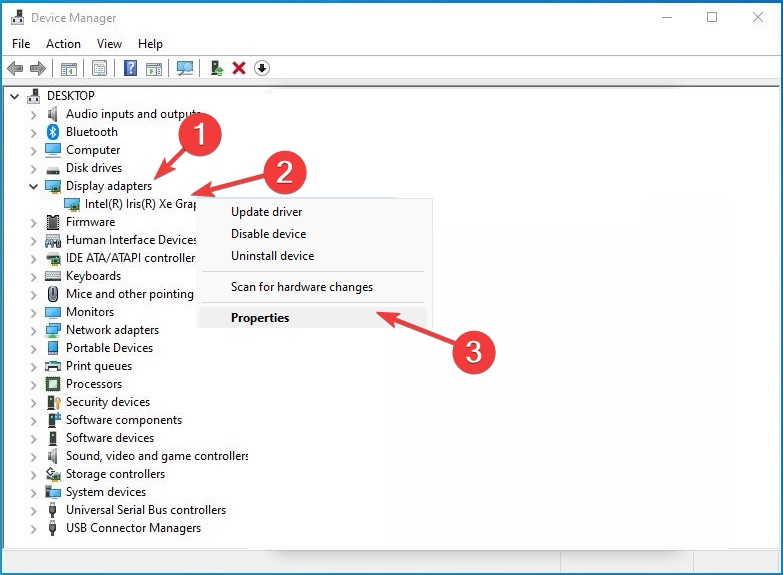
-
드라이버 탭에 있는지 확인합니다. 날짜와 버전을 확인합니다.
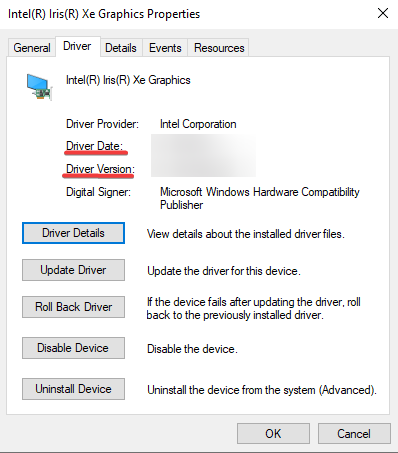
- 이제 인텔의 공식 지원 페이지로 방문합니다.
-
사양과 일치하는 버전을 찾습니다. 일반적으로 시스템에 사용할 수 있는 최신 릴리스를 원합니다. 그 옆에 있는 다운로드 버튼을 클릭합니다.
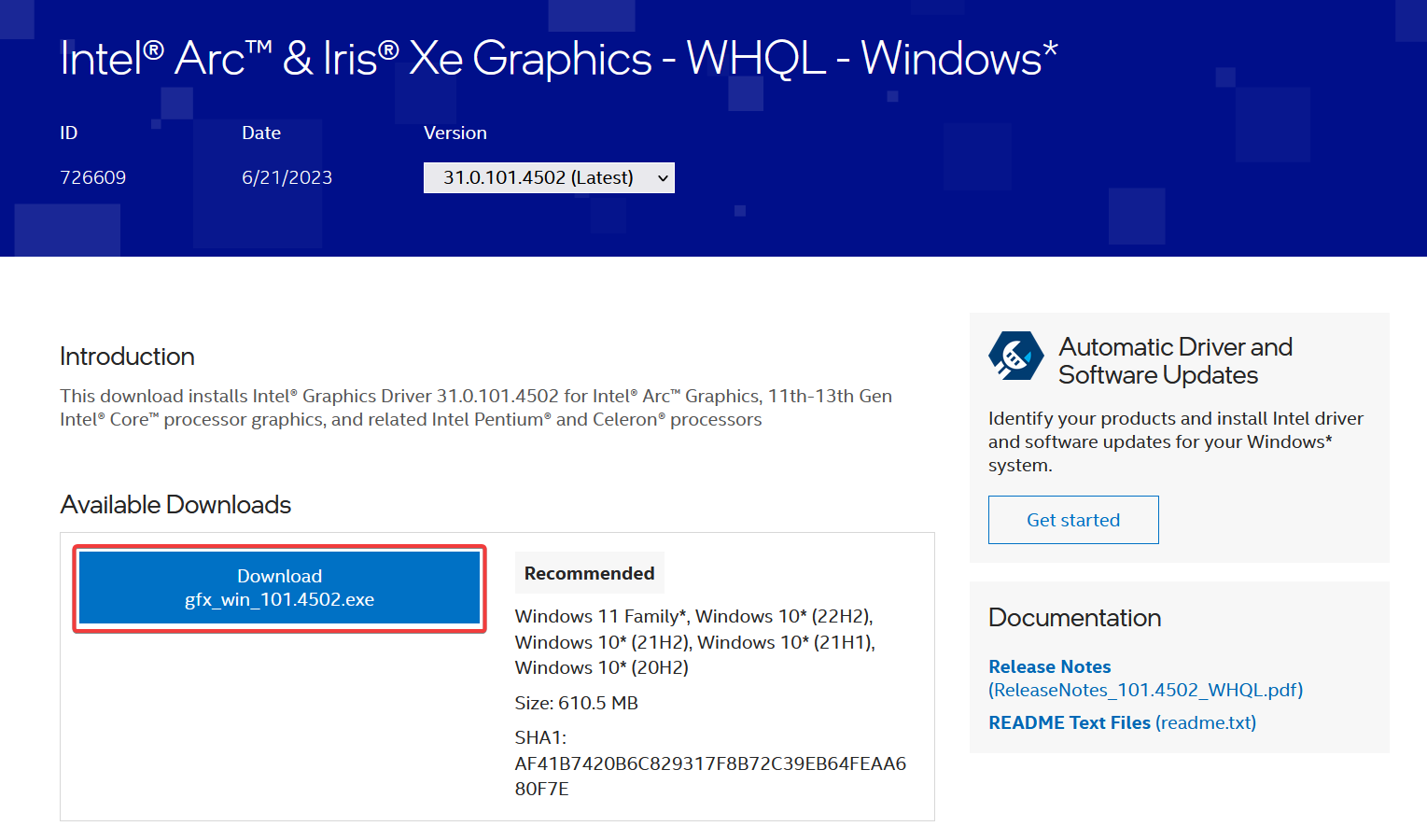
- 설치 파일을 실행하고 화면의 안내를 따라 프로세스를 완료합니다.
- PC를 재시작합니다.
인텔 아이리스 Xe 그래픽 드라이버를 공식 지원 페이지에서 다운로드하고 설치하는 데 문제가 발생했다면, PC 제조사의 웹사이트에서 다운로드를 시도해 볼 수 있습니다. 제조사의 드라이버 지원 페이지를 구글에 검색하고, 설정을 다운로드하고 설치 관리자를 실행하세요.
다음은 시장의 주요 제조업체 두 곳의 인텔 아이리스 Xe 그래픽 드라이버 페이지입니다:
- 델
- 레노버
그래픽 드라이버를 수동으로 다운로드하고 설치하는 것이 최고의 옵션이며, 프로세스를 완전히 제어할 수 있습니다. 보시다시피, 한층 더 많은 지식이 요구되지만, 단계별로 따라가면 문제가 되지 않을 것입니다.
2. 장치 관리자를 통해
- Windows + X 키를 눌러 팝업 메뉴를 엽니다. 장치 관리자를 선택합니다.
- 디스플레이 어댑터로 이동합니다. 드라이버를 오른쪽 클릭하고 드라이버 업데이트를 선택합니다.
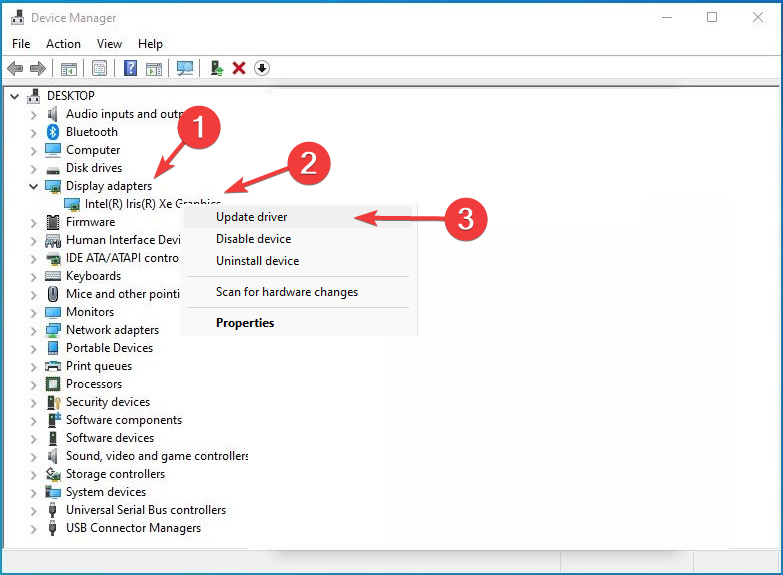
- 드라이버 자동 검색을 선택하여 장치가 새 버전을 찾도록 합니다.
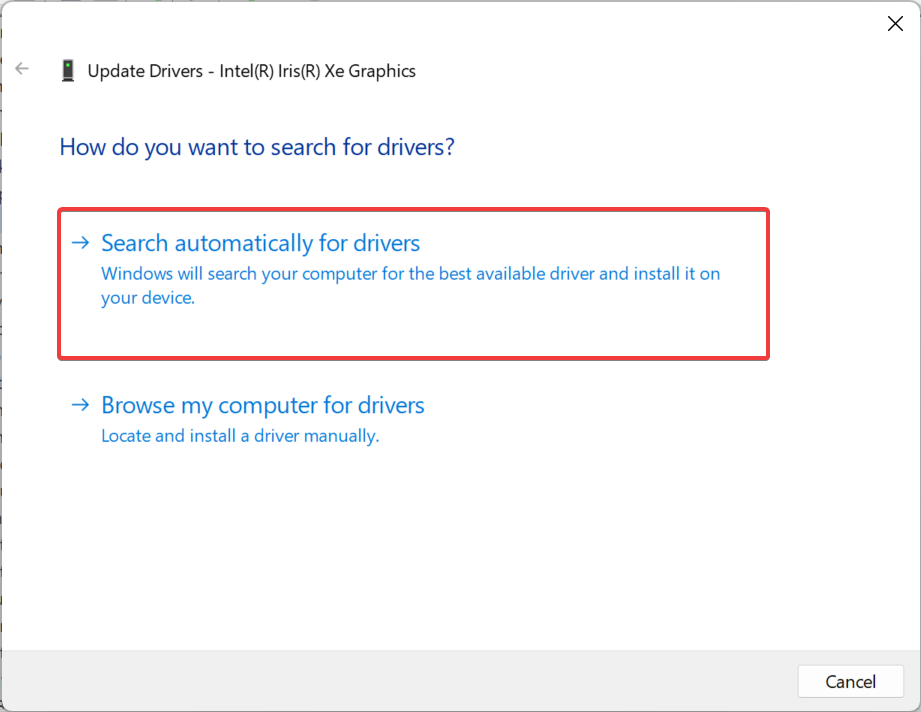
- 새로운 버전을 찾으면 변경 사항을 적용하기 위해 컴퓨터를 재시작합니다.
과거에는 Windows 장치 관리자가 최고의 드라이버를 찾기 위해 컴퓨터와 웹을 스캔했습니다. 현재는 로컬에서만 작동하므로 최신 버전을 찾는 것을 제한할 때가 있습니다.
따라서 소프트웨어에 당신의 장치에 가장 적합한 드라이버가 이미 설치되었습니다라는 메시지가 표시되면, 수동으로 설치하거나 Windows 업데이트를 참조하는 것이 더 나을 수 있습니다.
이 주제에 대한 자세한 내용 읽기
- 인텔, 더 빠른 클럭과 새로운 NPU로 ‘애로우 레이크 리프레시’ 계획
- 인텔, 마케팅 직원을 액센츄어 및 AI로 교체, 7월까지 해고 예상
3. Windows 업데이트를 통해
-
Windows + I 키를 눌러 설정을 열고 Windows 업데이트를 선택합니다. 고급 옵션으로 이동합니다.
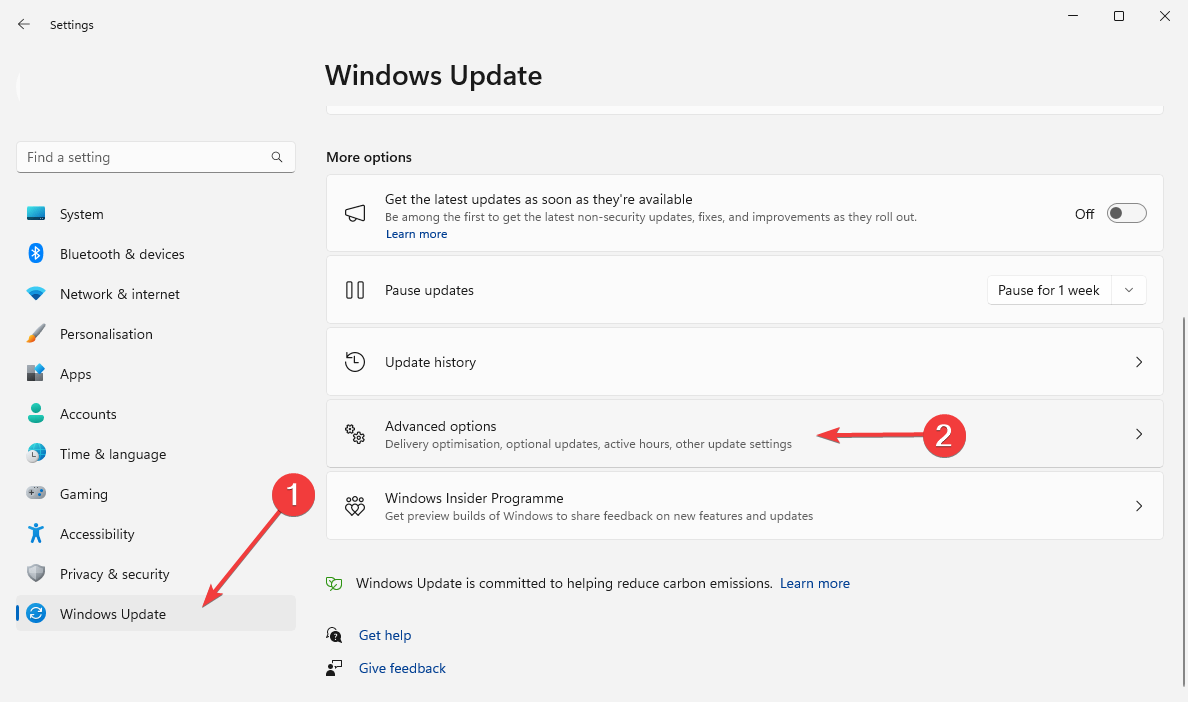
- 선택적 업데이트를 클릭합니다.
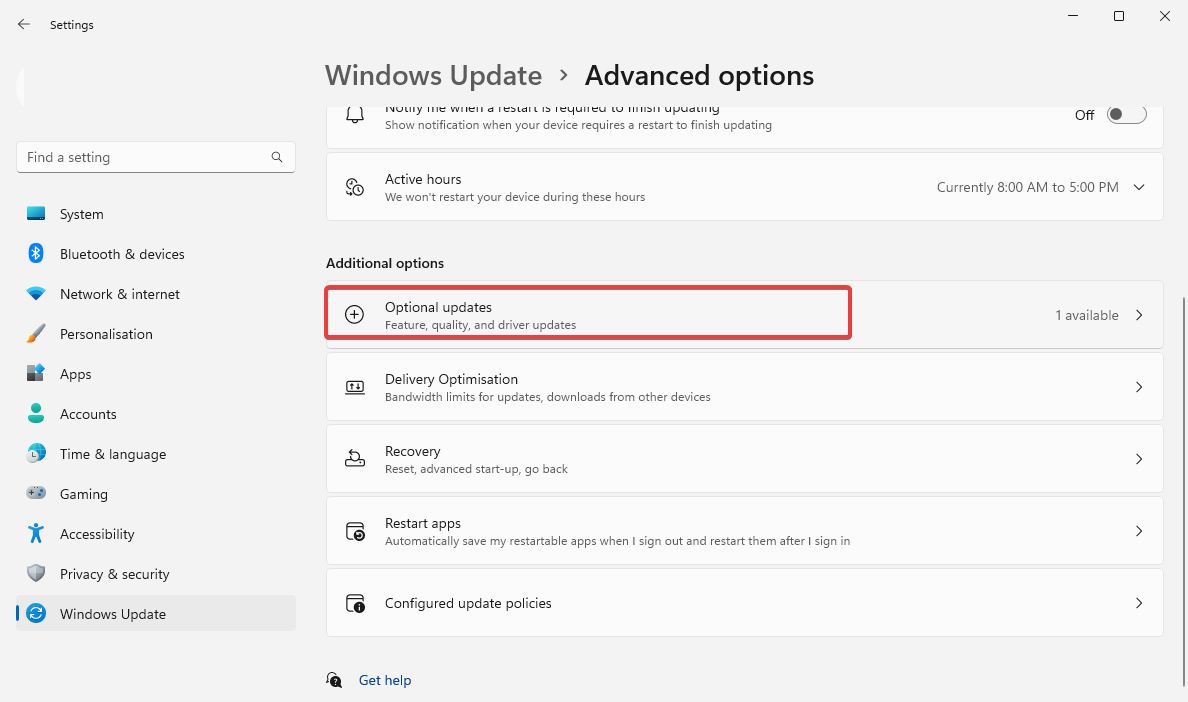
-
나열된 경우 그래픽 드라이버의 체크박스를 클릭하고 다운로드 및 설치를 클릭합니다.
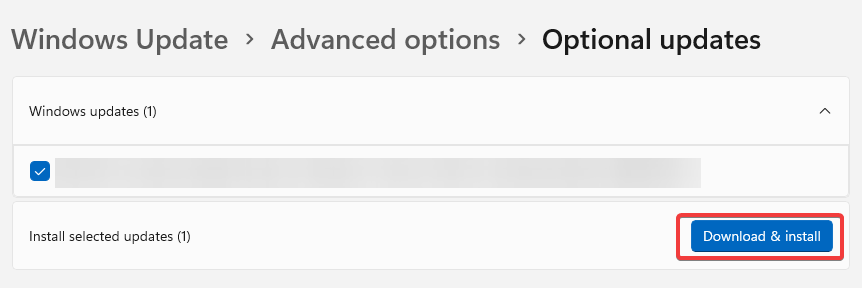
- 프로세스가 완료될 때까지 기다리고 컴퓨터를 재시작합니다.
4. 전문 소프트웨어 사용
자동화된 접근 방식을 선호한다면 신뢰할 수 있는 드라이버 업데이트 도구를 선택할 수 있습니다. 추가로, 인텔은 인텔 드라이버 및 지원 도우미(DSA)라는 소프트웨어를 제공하여 시스템에 맞는 최신 드라이버를 자동으로 감지하고 설치할 수 있도록 합니다.
이러한 도구는 구형 드라이버를 감지하고 최신 버전 다운로드 및 설치 프로세스를 간소화하는 데 도움을 줍니다.
팁 신뢰할 수 있는 드라이버 업데이트 도구를 선택하여 호환성 문제나 악성 소프트웨어 문제를 피하세요.
오늘은 여기까지입니다! 이제 인텔 아이리스 Xe 그래픽 드라이버를 다운로드하고 업데이트하는 데 필요한 모든 것을 알고 있습니다.
또한, Windows 11에서 구형 드라이버 오류를 해결하는 방법에 대해서도 알아보면 좋겠습니다.
추가 도움이 필요하거나 질문이 있으신가요? 아래 댓글 섹션을 자유롭게 이용하세요.













